Bạn có bao giờ băn khoăn tại sao lại có một phím “Print Screen” trên bàn phím máy tính và nó dùng để làm gì? Hay bạn muốn biết cách chụp ảnh màn hình máy tính của mình thật nhanh gọn? Hãy cùng khám phá bí mật đằng sau phím Print Screen và những điều cần biết về cách chụp màn hình trên PC.
Câu chuyện của chúng ta bắt đầu với một game thủ trẻ tuổi, say sưa với tựa game chiến thuật thời gian thực yêu thích. Anh ta muốn ghi lại khoảnh khắc chiến thắng đầy kịch tính của mình để chia sẻ với bạn bè. Anh ta tìm kiếm trên mạng và vô tình phát hiện ra một phím kỳ lạ trên bàn phím có tên “Print Screen”. Tò mò, anh ta nhấn thử và phát hiện ra rằng nó đã chụp lại toàn bộ màn hình của anh ta. Từ đó, anh ta biết được cách chụp ảnh màn hình và chia sẻ những khoảnh khắc tuyệt vời của mình với cộng đồng game thủ.
Ý nghĩa của Phím Chụp Màn Hình PC
Phím Print Screen, hay còn gọi là PrtScn, là một phím chức năng trên bàn phím máy tính được thiết kế để chụp ảnh màn hình. Nó là một công cụ hữu ích cho nhiều mục đích, từ việc chia sẻ hình ảnh, tạo hướng dẫn, ghi lại lỗi cho đến mục đích giải trí và sáng tạo.
Cách Chụp Ảnh Màn Hình trên PC
Để chụp ảnh màn hình trên PC, bạn có thể sử dụng phím Print Screen hoặc các tổ hợp phím khác tùy theo hệ điều hành bạn đang sử dụng.
Sử dụng phím Print Screen
- Nhấn phím Print Screen: Nhấn phím Print Screen trên bàn phím.
- Mở ảnh chụp: Mở một phần mềm chỉnh sửa ảnh như Paint, Photoshop, hoặc một ứng dụng khác tương tự.
- Dán ảnh chụp: Nhấn tổ hợp phím Ctrl + V để dán ảnh chụp vào phần mềm chỉnh sửa ảnh.
- Lưu ảnh chụp: Lưu ảnh chụp với định dạng bạn muốn (ví dụ: JPG, PNG).
Sử dụng tổ hợp phím Alt + Print Screen
Tổ hợp phím Alt + Print Screen chụp ảnh của cửa sổ đang hoạt động.
- Chọn cửa sổ muốn chụp: Chọn cửa sổ bạn muốn chụp ảnh.
- Nhấn tổ hợp phím: Nhấn tổ hợp phím Alt + Print Screen.
- Mở ảnh chụp: Mở một phần mềm chỉnh sửa ảnh như Paint, Photoshop, hoặc một ứng dụng khác tương tự.
- Dán ảnh chụp: Nhấn tổ hợp phím Ctrl + V để dán ảnh chụp vào phần mềm chỉnh sửa ảnh.
- Lưu ảnh chụp: Lưu ảnh chụp với định dạng bạn muốn (ví dụ: JPG, PNG).
Sử dụng công cụ Snipping Tool
Windows có một công cụ tích hợp sẵn gọi là Snipping Tool để chụp ảnh màn hình một cách linh hoạt.
- Mở Snipping Tool: Nhập “Snipping Tool” vào thanh tìm kiếm Windows và mở công cụ.
- Chọn kiểu chụp: Chọn kiểu chụp ảnh phù hợp với nhu cầu của bạn:
- Chụp toàn màn hình: Chọn “Chụp toàn màn hình” để chụp toàn bộ màn hình.
- Chụp cửa sổ: Chọn “Chụp cửa sổ” để chụp ảnh của một cửa sổ cụ thể.
- Chụp hình chữ nhật: Chọn “Chụp hình chữ nhật” để chụp một vùng hình chữ nhật trên màn hình.
- Chụp hình dạng tự do: Chọn “Chụp hình dạng tự do” để chụp một vùng tùy chỉnh trên màn hình.
- Chụp ảnh: Nhấn nút “Mới” để chụp ảnh màn hình.
- Lưu ảnh: Lưu ảnh chụp với định dạng bạn muốn (ví dụ: JPG, PNG).
Các Câu Hỏi Thường Gặp
1. Làm sao để chụp ảnh màn hình trên máy tính của mình?
Bạn có thể sử dụng phím Print Screen hoặc các tổ hợp phím như Alt + Print Screen hoặc sử dụng công cụ Snipping Tool của Windows.
2. Làm sao để chụp ảnh một phần màn hình?
Bạn có thể sử dụng công cụ Snipping Tool của Windows để chọn vùng muốn chụp hoặc sử dụng các phần mềm chụp ảnh màn hình chuyên dụng.
3. Làm sao để chụp ảnh màn hình khi đang chơi game?
Bạn có thể sử dụng phần mềm chụp ảnh màn hình chuyên dụng hoặc một số tính năng chụp ảnh tích hợp trong game.
4. Làm sao để chụp ảnh màn hình trên Mac?
Trên Mac, bạn có thể sử dụng tổ hợp phím Shift + Command + 3 để chụp toàn màn hình hoặc Shift + Command + 4 để chụp một phần màn hình.
5. Có cách nào chụp ảnh màn hình mà không cần sử dụng bàn phím không?
Bạn có thể sử dụng các phần mềm chụp ảnh màn hình chuyên dụng hoặc các ứng dụng điều khiển bằng giọng nói.
Gợi ý: Các Bài Viết Liên Quan
- Cách chụp ảnh màn hình trên Windows
- Cách chụp ảnh màn hình trên Mac
- Các phần mềm chụp ảnh màn hình tốt nhất
Kêu Gọi Hành Động
Bạn có câu hỏi nào khác về cách chụp ảnh màn hình trên PC? Hãy để lại bình luận bên dưới hoặc liên hệ với chúng tôi qua trang web. Chúng tôi luôn sẵn sàng hỗ trợ bạn 24/7.
 Phím Chụp Màn Hình PC
Phím Chụp Màn Hình PC
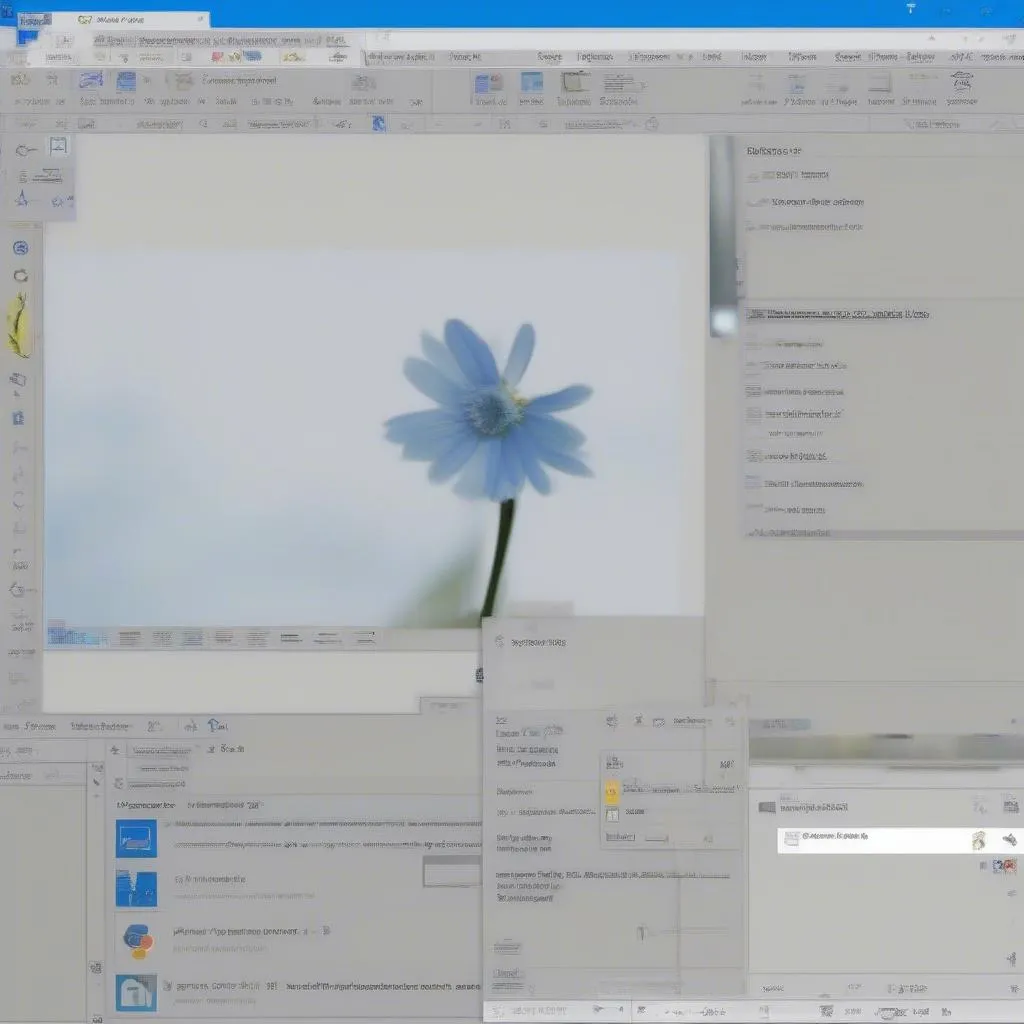 Chụp Màn Hình trên Windows
Chụp Màn Hình trên Windows
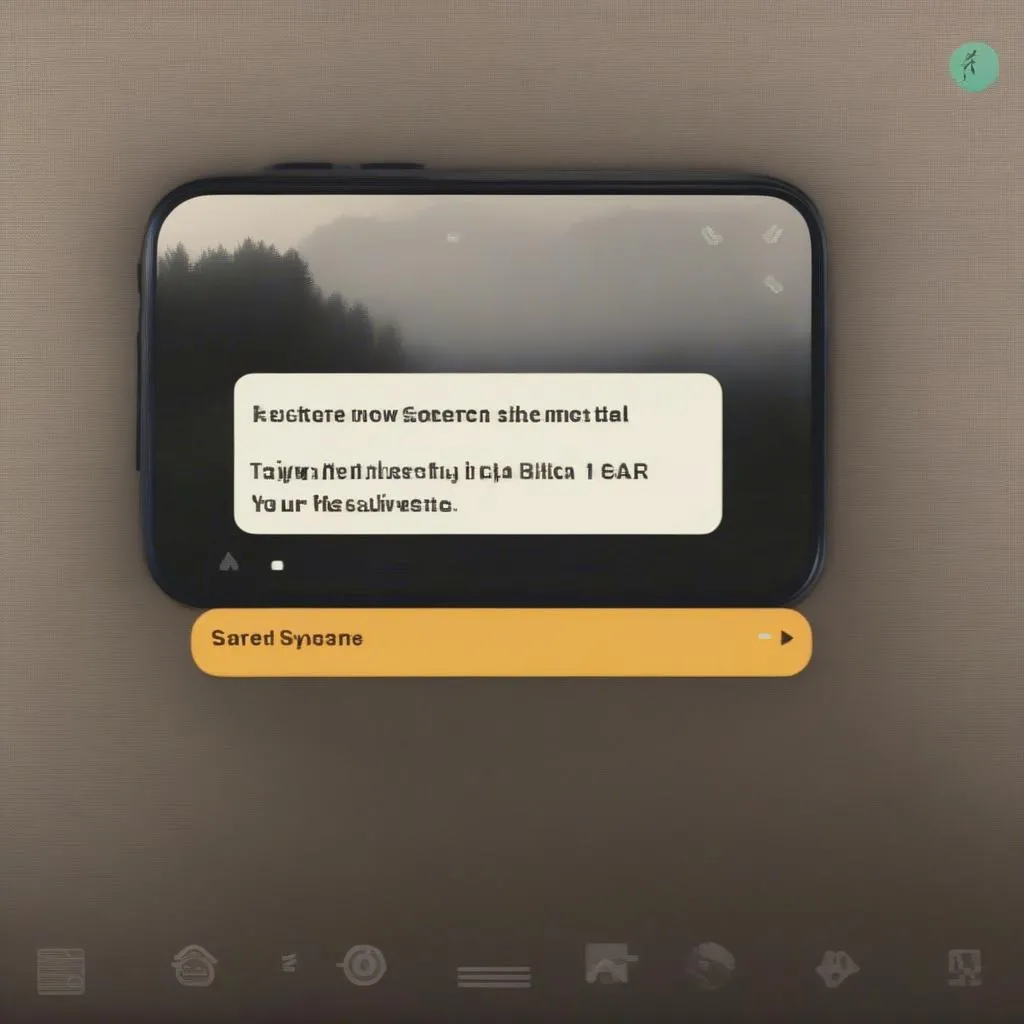 Chụp Màn Hình trong Game
Chụp Màn Hình trong Game
Kết Luận
Phím Print Screen là một công cụ hữu ích cho việc chụp ảnh màn hình trên PC. Hãy thử sử dụng nó để ghi lại những khoảnh khắc đẹp, tạo hướng dẫn, chia sẻ kiến thức hoặc đơn giản là để giải trí.